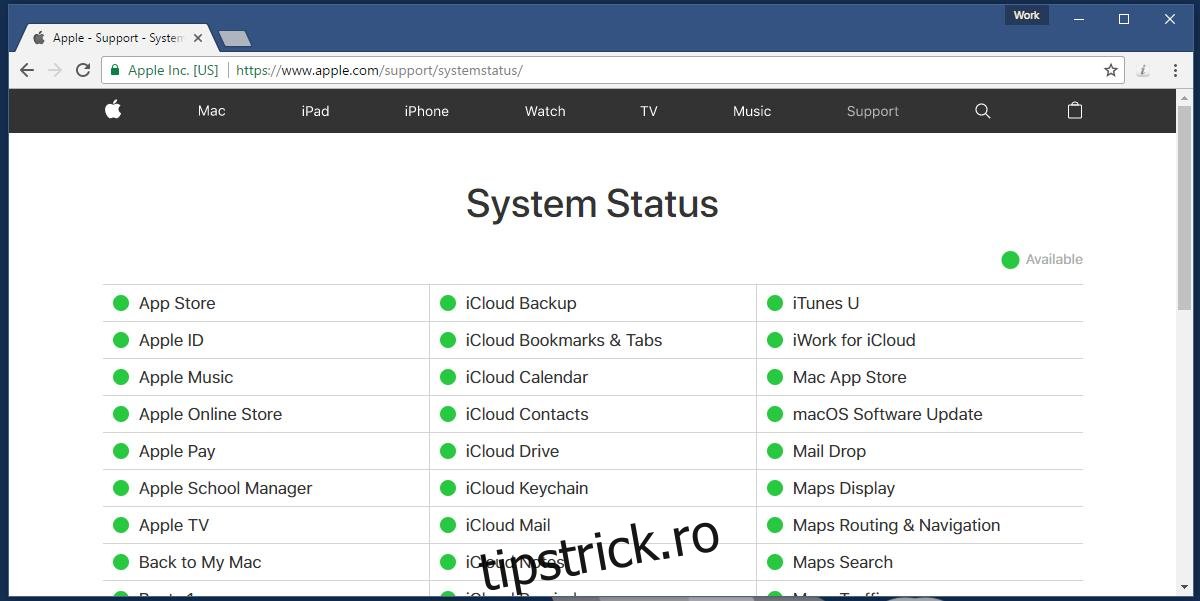Aplicațiile de pe iOS se actualizează fără probleme în cea mai mare parte. Puteți seta aplicațiile să se actualizeze automat sau le puteți actualiza manual. Alegerea este a ta. De asemenea, puteți opri actualizarea aplicațiilor prin planul dvs. de date. Desigur, în timp ce actualizările aplicațiilor trec fără probleme în majoritatea cazurilor, acestea se pot bloca. O actualizare a aplicației poate rămâne blocată din multe motive despre care niciunul nu vă spune în App Store. Pur și simplu spune că o aplicație nu a reușit să se actualizeze și depinde de dvs. să remediați o actualizare a aplicației blocată pe dispozitiv. Iată câteva lucruri pe care le puteți încerca.
Cuprins
Actualizare aplicație blocată
Când o actualizare a aplicației se blochează, pictograma acesteia intră în una dintre cele trei stări. Pictograma arată că actualizați progresul, adică pictograma este gri și un cerc de progres apare pe ea și nu se finalizează. A doua stare în care o aplicație se blochează este starea „Încărcare” sau „Așteptare”. A treia aplicație de stat rămâne blocată la „Instalare”. Următoarele soluții pot repara toate cele trei stări ale unei actualizări de aplicație blocate.
Verificați conexiunea la internet
Asigurați-vă că internetul funcționează corect. Dacă conexiunea se întrerupe în mod repetat, este posibil ca o aplicație să nu reușească să se actualizeze sau să se instaleze. Nu vei avea nicio problemă dacă conexiunea este întreruptă o dată sau de două ori. Dacă pierdeți prea des conectivitatea, actualizarea aplicației poate eșua. Încercați să comutați la o altă rețea și apoi actualizați aplicația.
Magazinul de aplicații este oprit
Dacă magazinul de aplicații este oprit sau se confruntă cu întreruperi intermitente, o actualizare a aplicației poate eșua. Viziteaza Pagina de stare Apple pentru a verifica dacă magazinul de aplicații este oprit.
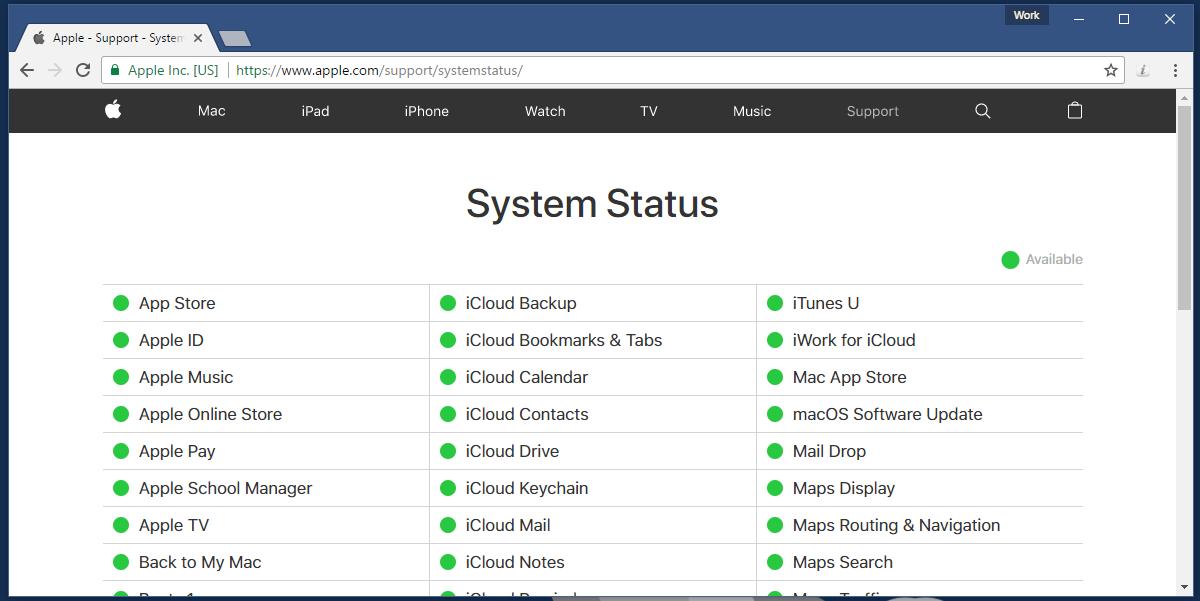
Dacă ambii pași de mai sus nu identifică problema, atunci aceasta ar putea fi o întâmplare pe dispozitiv. Nu-i de ce să vă faceți griji.
Întrerupeți/Reluați actualizarea aplicației
Atingeți pictograma aplicației dacă este blocată în starea de actualizare sau de așteptare. Aceasta va întrerupe actualizarea. Atingeți-l din nou pentru a reporni actualizarea. Aceasta poate relua actualizarea sau o poate porni din nou. În cele mai multe cazuri, acest lucru ar trebui să rezolve problema.
Reporniți actualizarea din App Store
Deschideți aplicația App Store pe dispozitivul dvs. Accesați fila „Actualizări”. Căutați aplicația pe care o actualizați în această filă. Butonul „Actualizare” al aplicației vă arată progresul actualizării când se actualizează. Atingeți acest buton pentru a opri actualizarea. Atingeți-l din nou pentru a-l reporni. Așteptați să vedeți dacă actualizarea se termină.
Reporniți dispozitivul
Repornirea dispozitivului este un sfat pe care nu îl puteți scăpa și nici nu îl puteți trece cu vederea, ca o soluție viabilă. Reporniți iPhone-ul sau iPad-ul și apoi încercați să actualizați aplicația.
Dezinstalați și reinstalați aplicația
Dacă toate celelalte nu reușesc, dezinstalați aplicația și instalați-o din nou din App Store. Acest lucru va fi, evident, incomod pentru dvs., mai ales dacă aplicația în cauză este mare, dar este ceea ce va funcționa atunci când nimic altceva nu funcționează.
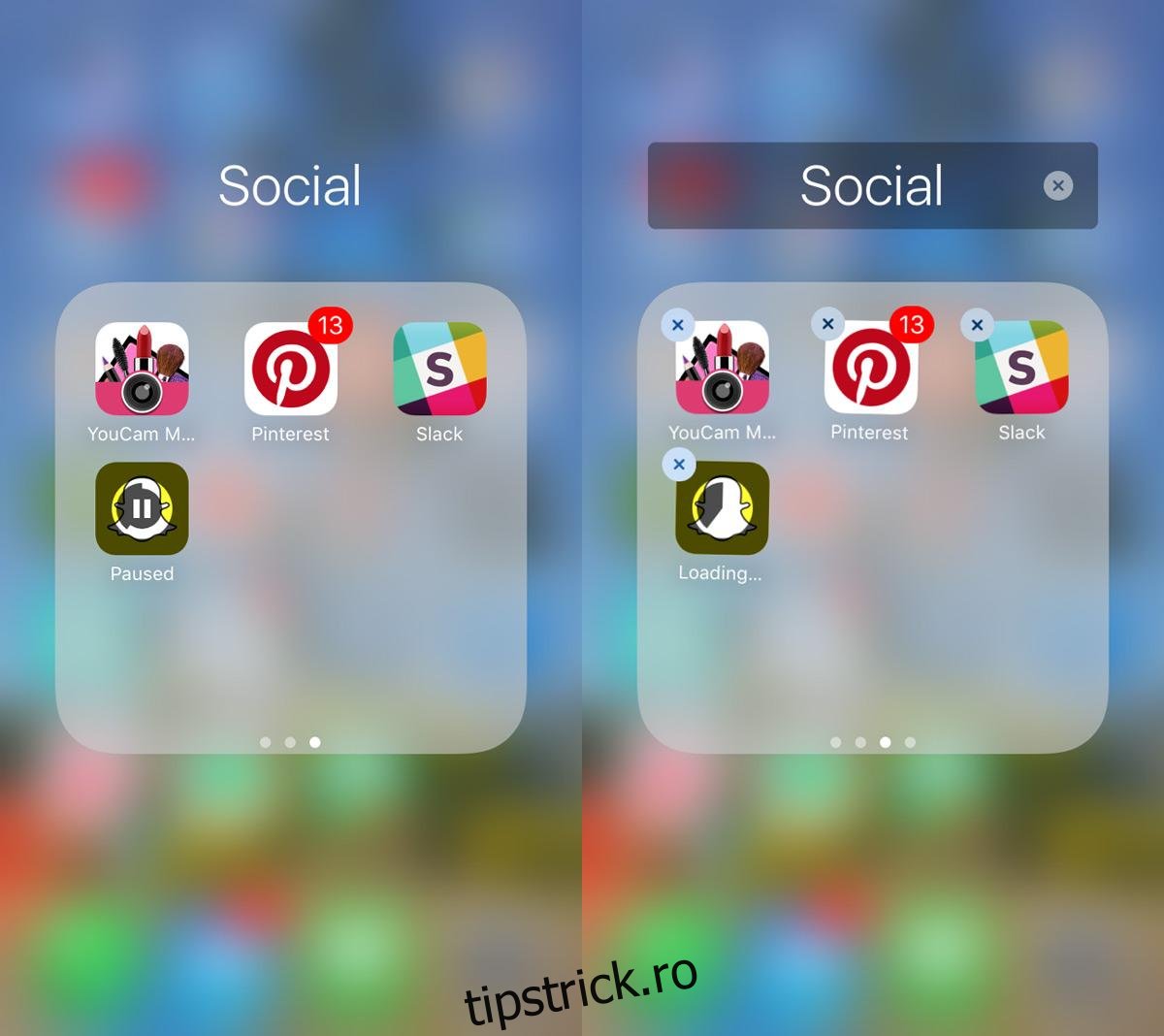
iOS funcționează bine în cea mai mare parte, dar uneori primește erori ciudate. Uneori, telefonul dvs. poate încetini din cauza unei aplicații care trebuie actualizată, sau fotografiile din camera foto pot dispărea. Sistemul de operare are bug-urile sale. Sunt rare, dar există.